Nopietnas spēles jūsu iPad vai iPhone ierīcēs uzlabojas, izmantojot skārienekrānu, nevis ārēju Xbox vai PlayStation kontrolieri. Un nesen Apple vēl vairāk uzlaboja pieredzi, ļaujot pārkonfigurēt spēles kontroliera pogas.
Tālāk ir norādīts, kā pielāgot šīs vissvarīgākās pogas.
Pievienojiet spēļu kontrolieri savam iPad vai iPhone
Pirmkārt, ir svarīgi to zināt var izmantot dažus bezvadu Xbox un PlayStation kontrolieri ar savu Apple klausuli vai planšetdatoru. Un iOS 14/iPadOS 14 nodrošināja atbalstu papildu kontrolieriem. Vairāk varētu būt ceļā, arī.
Vienkārši pievienojiet Bluetooth kontrolieri savam iPad vai iPad tāpat kā tastatūru vai peli. Un tad viss, kas jums jādara, ir ielādēt spēli, kas atbalsta kontrolierus - gandrīz viss, kas pieejams Apple Arcade, un ir daudz citu.
Pogu pārkonfigurēšanas laikā kontrolierim jābūt savienotam ar ierīci.
Kā pārkonfigurēt spēļu kontrollera pogas iOS vai iPadOS
Lai izbaudītu spēli un spēlētu to labi, kontroliera lietošanai jābūt nevainojamai. Skriešana uz klints un pēc tam Ugrināšanas pogas nospiešana Uguns vietā var būt katastrofa. Un cilvēki, kuri daudz laika pavada spēlējot, pierod, ka noteiktās pozīcijās ir pamata vadība. Tas ir kairinoši, ja spēle pēc noklusējuma ievieto tos kaut kur citur.
Runājot par sevi, es gribētu, lai apakšējā poga zem labās īkšķa būtu uzbrukumam. Vai tā būtu šaušana vai zobena šūpošana. Lai nu kā. Bet daudz spēļu tā vietā atvēl uzbrukumam kreiso pogu. In Okeāna rags 2 piemēram, tas nozīmē, ka man ir tendence skriet pie saviem ienaidniekiem un tā vietā, lai sistu ar zobenu, es ritinu viņiem garām. Tas viss tāpēc, ka pogas nav konfigurētas tā, kā man tās patīk.
IOS 14 un iPadOS 14 ļauj to viegli mainīt. Izmantojiet Bluetooth, lai savienotu izmantoto kontrolieri. Man tas ir Sony DualShock 4, bet tas darbojas arī dažiem Xbox kontrolieriem. Pēc tam savā iPhone vai iPad atveriet vietni Iestatījumi > Vispārīgi > Spēļu kontrolieris > Pielāgojumi. Pēc tam pārslēdziet Iespējot pielāgojumus.

Ekrānuzņēmums: Ed Hardy/Cult of Mac
Šajā ekrānā varat pārkonfigurēt gandrīz jebkuru pogu. Es, piemēram, varu viegli pārslēgt krusta pogu un kvadrātveida pogu. Es varu likt DualShock 4 skārienpaliktnim nomainīt labo kursorsviru. Ir tik daudz iespēju, atkarībā no tā, ko vēlaties. Ja vēlaties, nomainiet kreiso un labo kursorsviru. Vai apgrieziet kursorsviru. Īsāk sakot, jūs viegli varat iestatīt kontrolieri tā, kā jums patīk.

Ekrānuzņēmums: Ed Hardy/Cult of Mac
Pielāgotu konfigurāciju iestatīšana atsevišķām spēlēm
Vienkārši ņemiet vērā, ka veiktās izmaiņas bieži ir universālas. Ja vienā spēlē pārslēdzat pogas A un X, tas pats attiecas uz katru citu spēli.
Viens risinājums ir izslēgt slēdzi Iespējot pielāgojumus, kuru iepriekš ieslēdzāt, kad esat pabeidzis spēlēt spēli, kurā esat veicis izmaiņas. Bet ir vēl viens, labāks risinājums... žēl, ka tas ir tikai dažiem nosaukumiem.
Dažas spēles ļauj iestatīt pielāgotu konfigurāciju tikai tām. Visas man pieejamās ierīces, kas to atbalsta, ir daļa no Apple Arcade, taču tas varētu būt tāpēc, ka lielākā daļa spēļu, kas ir manā iPad, ir daļa no Apple abonēšanas spēļu pakalpojuma.
Sāciet, dodoties uz Iestatījumi > Vispārīgi > Spēļu kontrolieris > Pielāgojumi. Noteikti aktivizējiet Iespējot pielāgojumus, pēc tam ritiniet līdz ekrāna apakšdaļai, lai redzētu Lietotņu pielāgošana sadaļu. Pieskarieties Pievienot lietotni.
Tiek atvērts logs, kurā tiek parādītas visas spēles, kas atbalsta šo funkciju. Pieskarieties vienam, un tas atkal parādās lapā Pielāgojumi.
No turienes pieskarieties spēles nosaukumam, lai atvērtu logu, kurā varat pārkonfigurēt tikai šīs spēles pogas. Neviena no galvenajā pielāgojumu lapā veiktajām izmaiņām netiks piemērota šai spēlei un otrādi.
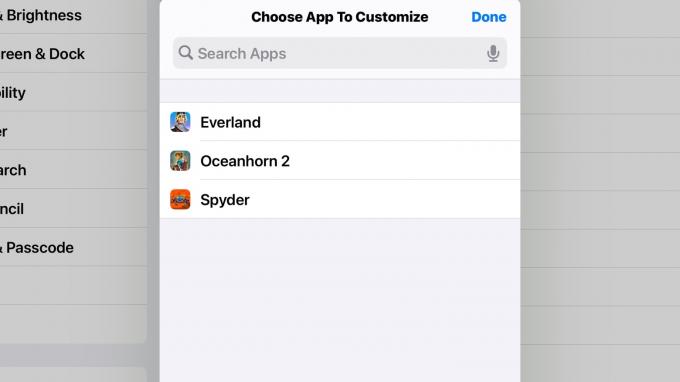
Ekrānuzņēmums: Ed Hardy/Cult of Mac
Šīs ir brīvdienas ar pandēmiju, tāpēc, iespējams, plānojat nākamās pāris nedēļas veltīt spēlēm. Ja tā, tad šis triks varētu būt tieši tas, kas jums nepieciešams, lai padarītu laiku patīkamāku.
Un kāpēc ne āķis a liels ekrāns jūsu iPad vai iPhone vēl lielākam spēļu priekam.
